
CGついて勉強してる。
3D制作を始めてみたい!
そんな方におススメしたいのが、「Blender」というソフト。
等の機能が無償で出来るので、人気ツールとして有名です。
今回は、画像付きでダウンロード・インストール方法をシェアしていくので、参考になれば幸いです!(^^)!
Blenderってどんなソフト?
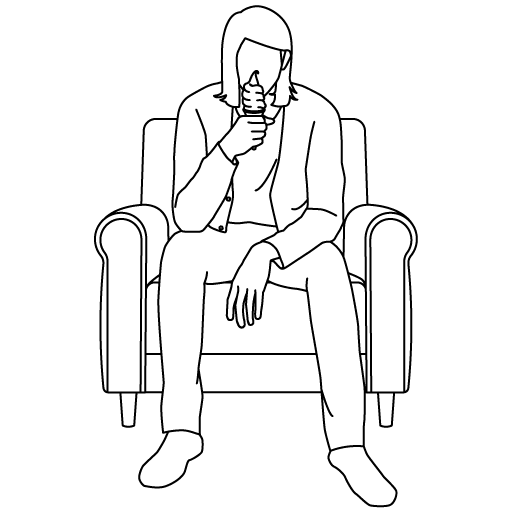
Blenderは完全無償で使用できるソフト。
3Dオブジェクトを自作するのは勿論、それをアニメーションとして動かしたり、インポートする事も出来る凄いツールです。
この手のソフトにありがちな言語が英語のみ という縛りも無く、日本語に対応している点も嬉しいポイントです。
Blenderのダウンロード・インストール方法
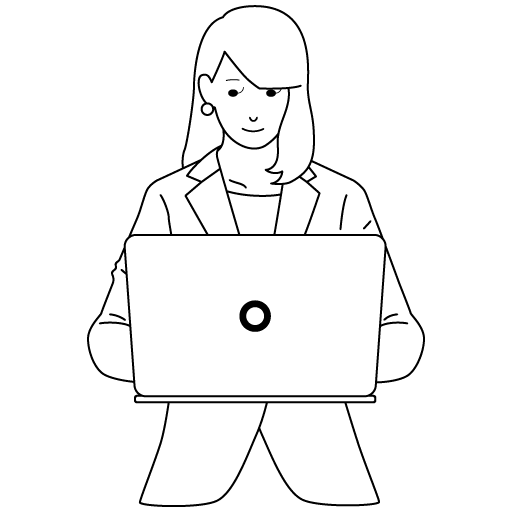
Blenderのダウンロード
Blender公式サイトにアクセス。
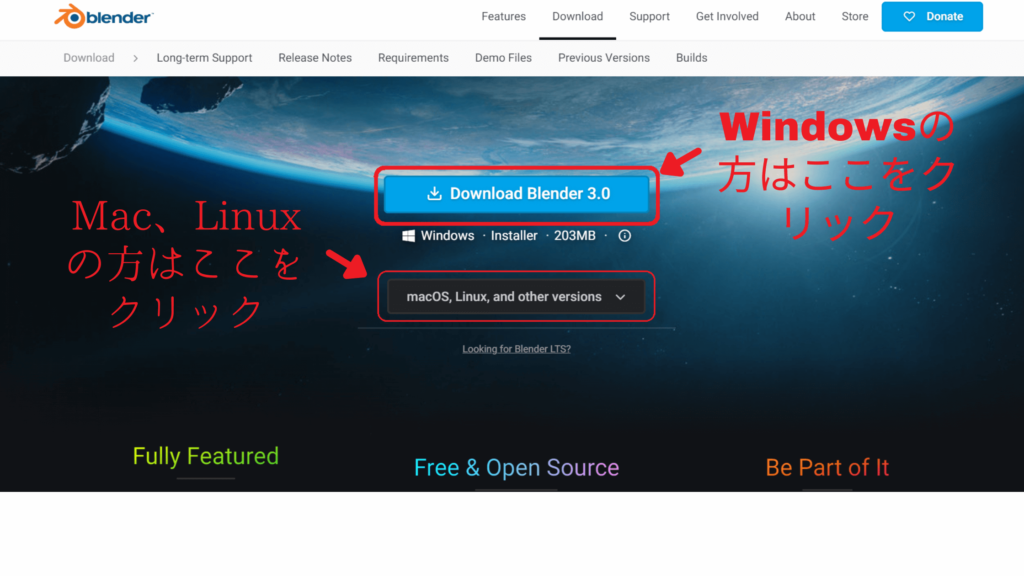
からダウンロードしてください。

ダウンロードはこれで完了!
次はインストールです~
Blenderのインストール
ダウンロードしたソフトを開いて、「next」をクリック。
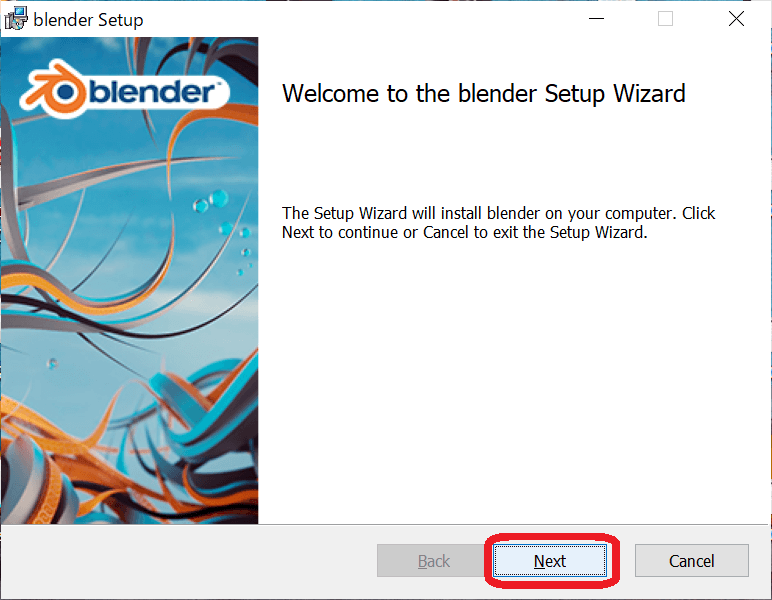
いくつも画面が出てきますが、全部「next」をクリックしてください。
最後の画面で「Insrall」をクリックします。
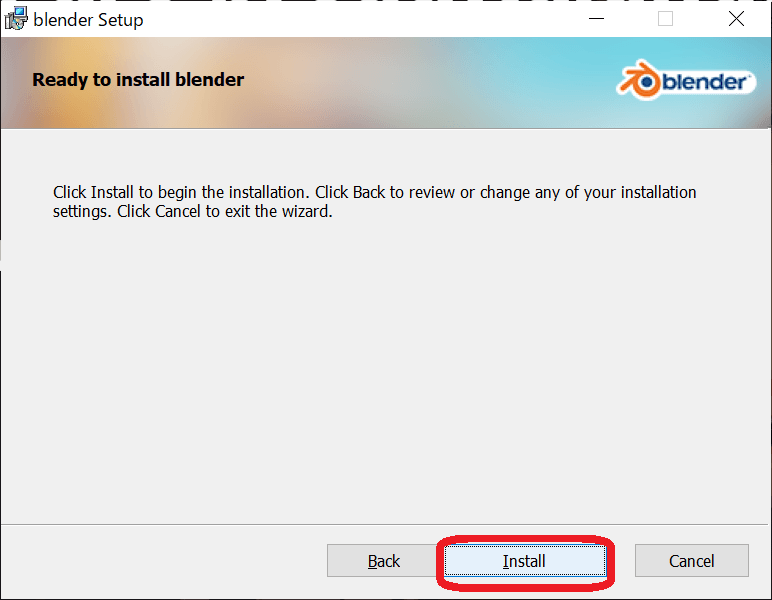
インストール後の「Finish」をクリックします。
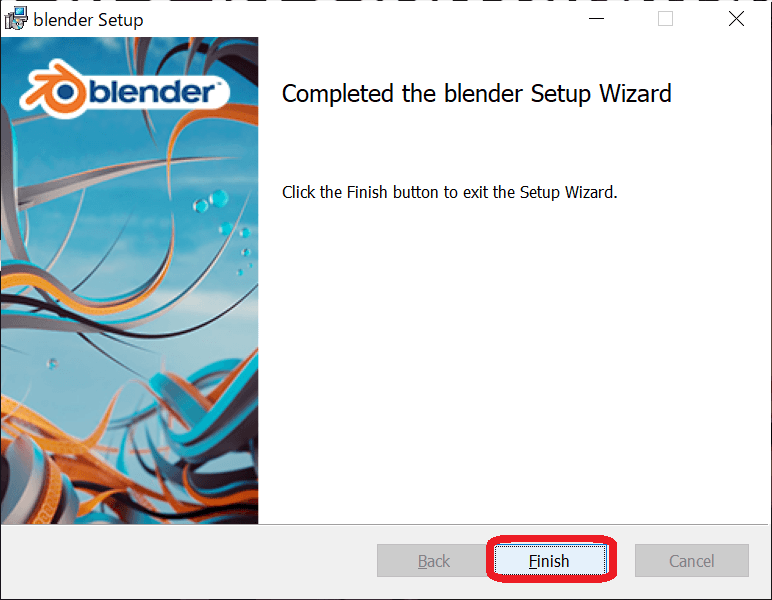

これで完了!
お疲れ様~!
これで使える様になりましたが、言語が英語になっています。
変更は簡単なので、日本語に変えておきましょう。
日本語に変更
左上の「Edit」から「Preferences」をクリック。
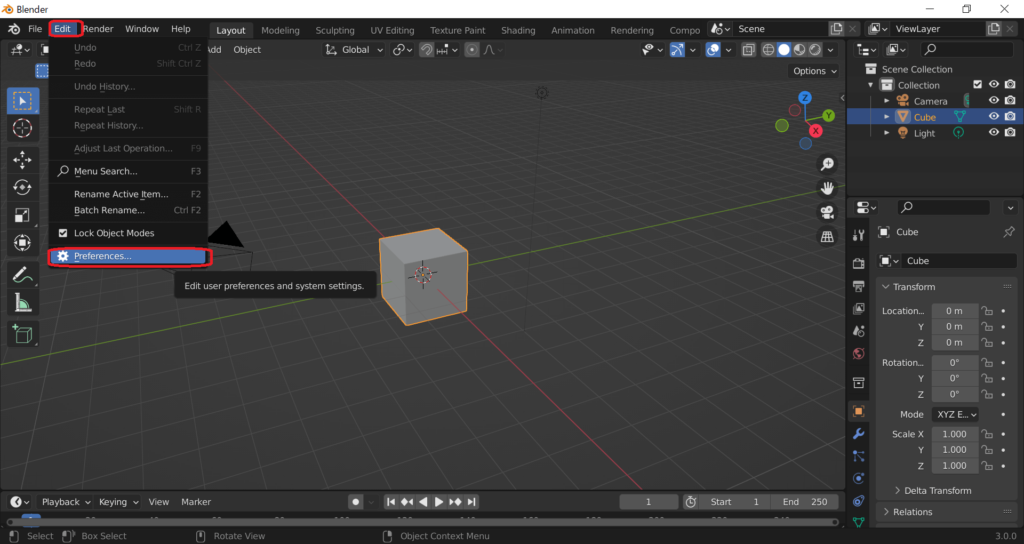
「Interface」の「Language」から日本語を選びます。
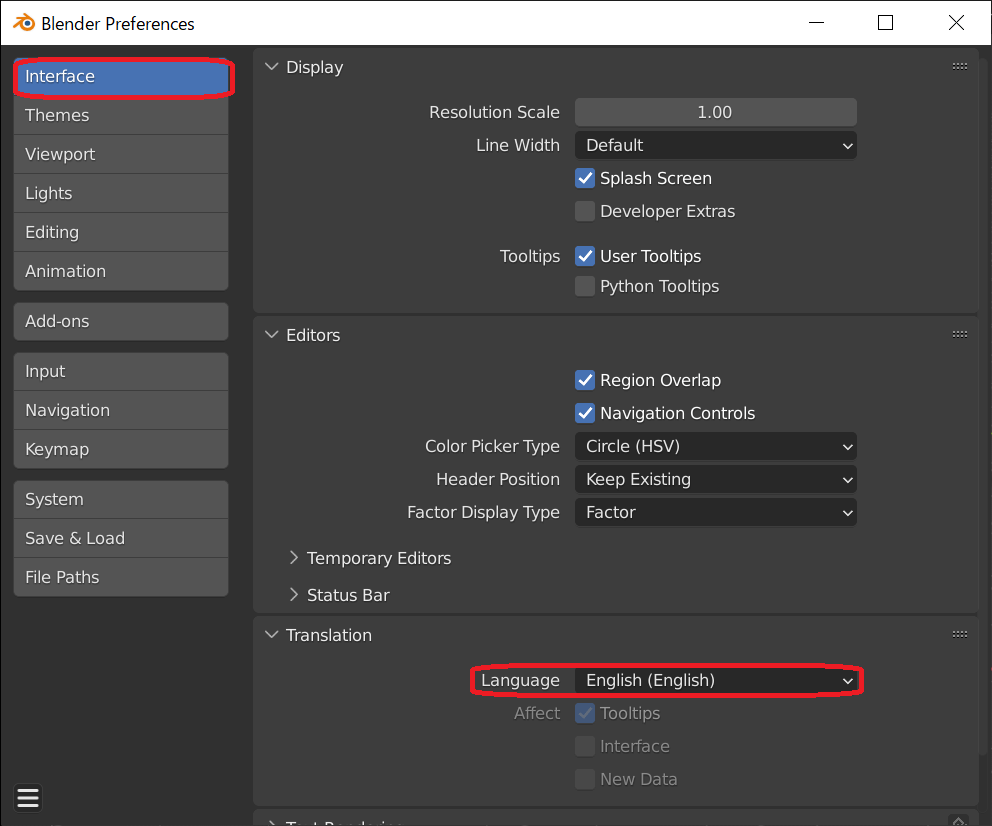
右上の「×」を閉じれば、日本語になっています。
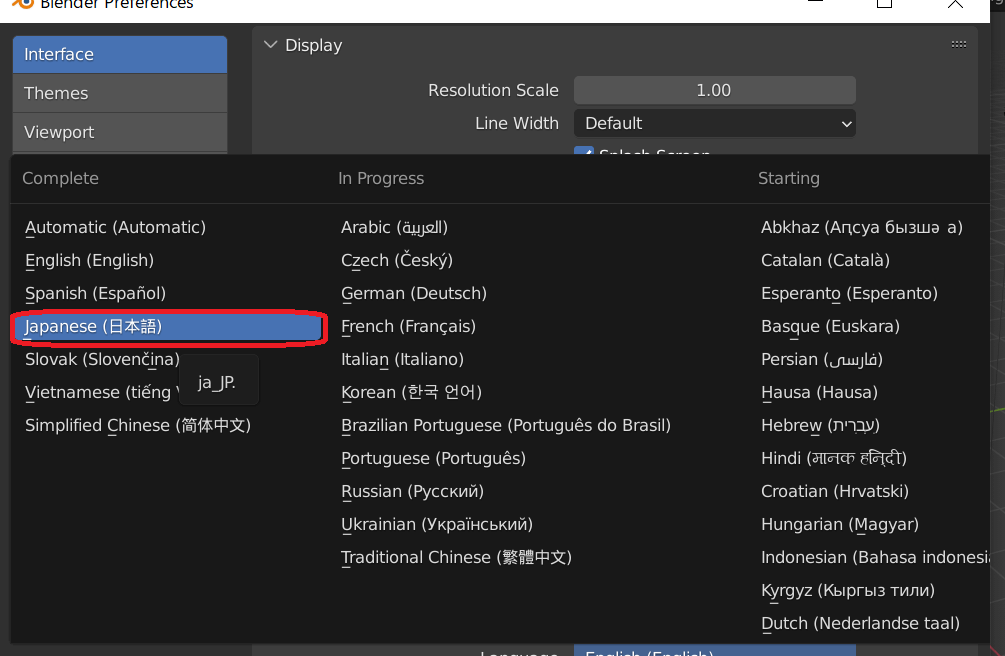

これで完了です!
お疲れ様です!
まとめ

3DCG、アニメーション、動画編集などが出来る人気ツール「Blender」のダウンロード・インストール方法でした。
3D制作に興味のある方は、是非活用してくださいね。










コメント